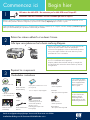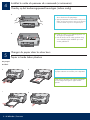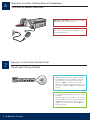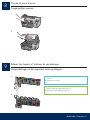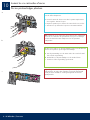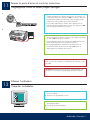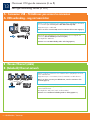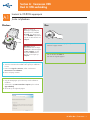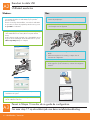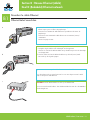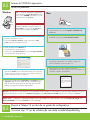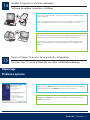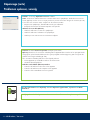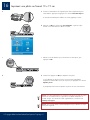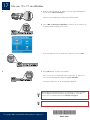HP Photosmart C5100 All-in-One Printer series Installatie gids
- Type
- Installatie gids

1
2
3
Câble Ethernet *
*Acheté séparément
Ethernet-kabel*
*Moet apart worden aangeschaft
Câble USB *
*Acheté séparément
USB-kabel*
*Moet apart worden aangeschaft
ab
Basics Guide
HP Photosmart C5100 All-in-One series
Alle tape verwijderen en het scherm omhoog klappen
Begin hier
In deze handleiding wordt beschreven hoe u de HP All-in-One installeert en aansluit op uw computer of netwerk. Raadpleeg Problemen oplossen
verderop in deze handleiding als u problemen ondervindt bij de installatie.
Onderdelen controleren
Gebruikers van een USB-kabel: Sluit de USB-kabel pas aan in stap A2.
a Verwijder alle tape en beschermende folie van het deksel en van
de voor- en achterkant van het apparaat.
b Klap het grafische kleurenscherm omhoog en verwijder het
beschermende folie. U kunt het scherm instellen op de beste
weergavehoek.
**De inhoud van
uw doos kan hiervan
afwijken. Overige
netwerkapparatuur
wordt verderop in deze
handleiding beschreven.
Installatiehandleiding voor HP Photosmart C5100 All-in-One series
Basishandleiding
Adapter
Netsnoer
Printcartridge
10 x 15 cm (4 x 6 inch) fotopapier
Overlay voor het
bedieningspaneel (kan reeds
bevestigd zijn)
**Documentatie-cd
Commencez ici
Retirez les rubans adhésifs et soulevez l’écran
Repérez les composants
Utilisateurs de câble USB : Ne connectez pas le câble USB avant l’étape A2.
a Retirez tous les rubans adhésifs ainsi que le film protecteur du
capot et des parties avant et arrière du périphérique.
b Soulevez l’écran graphique couleur et retirez le film protecteur.
Vous pouvez régler la hauteur de l’écran dans une position
permettant de le voir correctement.
**Le contenu du carton
peut varier. Equipement
réseau supplémentaire
mentionné plus loin
dans ce guide.
Guide de configuration du périphérique Tout-en-un HP Photosmart série C5100
Guide d’utilisation
Adaptateur
Cordon d’alimentation
Cartouche d’encre
Papier photo au format 10 x 15 cm
(4 x 6 pouces)
Cache du panneau de
commande (peut avoir été
monté avant expédition)
Utilisez ce guide pour configurer le matériel et connecter le périphérique HP Tout-en-un à votre ordinateur ou à un réseau fonctionnel. Si vous
rencontrez des problèmes durant la configuration, reportez-vous à la rubrique Dépannage plus loin dans ce guide.
Windows/Mac CD
**
CD de documentation

2 • HP All-in-One / Tout-en-un
5
4
a
b
ab
c
d
Overlay op het bedieningspaneel bevestigen (indien nodig)
Papier in beide laden plaatsen
a Plaats de overlay voor het bedieningspaneel over
de knoppen op het apparaat.
b Druk de randen van de overlay goed aan. Zorg
ervoor dat alle knoppen zichtbaar zijn en niet
worden geblokkeerd.
Hoofdlade:
Plaats gewoon wit papier in de onderste papierlade.
Voor het uitlijnen moet gewoon papier worden
gebruikt.
Installez le cache du panneau de commande (si nécessaire)
Chargez du papier dans les deux bacs
a Placez le cache du panneau de commande au-
dessus des boutons du périphérique.
b Appuyez fermement sur les bords du cache pour le
mettre en place. Assurez-vous que tous les boutons
sont bien visibles et qu’ils ne sont pas bloqués.
Bac principal :
Chargez le bac inférieur de papier blanc ordinaire.
Du papier ordinaire est nécessaire pour l’alignement.

HP All-in-One / Tout-en-un • 3
5
e f g
h i
Papier in beide laden plaatsen
Fotopapierlade:
Tip: Als het papier tabs heeft, legt u de rand
met de tab naar voren.
e Til de uitvoerlade omhoog. f Trek de fotolade naar buiten.
g Plaats het fotopapier van 10 x 15 cm
(4 x 6 inch) uit het proefpakket met de
glanzende zijde omlaag in de fotolade.
Chargez du papier dans les deux bacs
Bac à papier photo :
Conseil : Dans le cas de feuilles à onglets,
assurez-vous que les onglets sont tournés vers
vous.
e Relevez le bac de sortie. f Retirez le bac photo. g Chargez du papier au format 10 x 15 cm
(4 x 6 pouces) fourni en exemple dans le
bac photo, en orientant les feuilles côté
brillant vers le bas.

4 • HP All-in-One / Tout-en-un
6
7
a Après avoir appuyé sur le bouton Marche/Arrêt ,
attendez l’invite de la langue avant de poursuivre.
b Pour paramétrer la langue d’affichage, utilisez les
touches fléchées pour sélectionner votre langue,
appuyez sur OK , puis confirmez votre sélection.
Utilisez les touches fléchées pour sélectionner votre
pays/région, appuyez sur OK , puis confirmez votre
sélection.
a Als u op de aan/uit- knop hebt gedrukt, wacht u tot
u wordt gevraagd om de taal in te stellen voordat u
verdergaat.
b U stelt als volgt de gewenste taal voor het scherm in:
Ga met de pijltoetsen naar de gewenste taal, druk
op OK en bevestig uw selectie. Selecteer met de
pijltjestoetsen uw land/regio en druk op OK om uw
keuze te bevestigen.
Gebruikers van een USB-kabel: Sluit de USB-kabel pas
aan wanneer u verderop in deze handleiding wordt
gevraagd om dat te doen.
Netsnoer en adapter aansluiten
Op de aan/uit-knop drukken
Utilisateurs de câble USB : Ne connectez pas le câble
USB tant que vous n’y êtes pas invité.
Branchez le cordon d’alimentation et l’adaptateur
Appuyez sur le bouton Marche/Arrêt

HP All-in-One / Tout-en-un • 5
8
9
a
b
a
b
Toegangsklep openen
Vergrendelingen in het apparaat omhoog klappen
a Knijp de onderkant van een vergrendeling samen om deze los te
maken en klap de vergrendeling omhoog.
b Klap alle zes vergrendelingen omhoog.
Ouvrez la porte d’accès
Relevez les loquets à l’intérieur du périphérique
a Appuyez sur le bas de chaque loquet pour les déverrouiller, puis les
relever.
b Relevez les six loquets.

6 • HP All-in-One / Tout-en-un
10
a
b
c
De zes printcartridges plaatsen
De kleur en het patroon op de printcartridge moeten overeenkomen met
de kleur en het patroon op de wagen met cartridges.
a Duw de printcartridge voor de zwarte inkt in de eerste sleuf vanaf
links. Sluit de vergrendeling.
b Herhaal dit voor de printcartridges voor de andere kleuren.
c Controleer of elke vergrendeling goed vast zit.
Opmerking: Gebruik alleen de printcartridges die u bij de printer
hebt gekregen. De inkt in deze cartridges is speciaal samengesteld
om bij de eerste installatie te worden gemengd met de inkt in de
printkopmodule.
Insérez les six cartouches d’encre
Faites correspondre la couleur et le motif de la cartouche d’encre à
ceux du chariot d’impression.
a Insérez la cartouche d’encre noire dans le premier emplacement
situé à gauche. Fermez le loquet.
b Répétez l’opération pour chacune des cartouches d’encre couleur.
c Assurez-vous que chacun des loquets est correctement refermé.
Note : N’utilisez que les cartouches d’encre fournies avec l’imprimante.
L’encre de ces cartouches est spécialement conçue pour se mélanger
à l’encre du chariot des têtes d’impression lors de la première
configuration.

HP All-in-One / Tout-en-un • 7
11
12
a
b
Toegangsklep sluiten en aanwijzingen opvolgen
VOORZICHTIG: Gedurende deze tijd moet u de HP All-in-One niet
loskoppelen of uitschakelen. Mogelijk maakt het apparaat geluid.
a Nadat u de toegangsklep hebt gesloten, wordt u gevraagd om
gewoon wit papier te plaatsen. Controleer of het papier is geplaatst
en druk op OK om het proces te starten.
De printcartridges worden door het apparaat geïnitialiseerd en de
printer wordt uitgelijnd. Dit duurt ongeveer 5 minuten.
b Als de uitlijningspagina is afgedrukt, is de uitlijning voltooid.
Controleer de status op het scherm en druk op OK . Gooi de
uitlijnpagina weg of gebruik deze opnieuw.
a Schakel de computer in, meld u indien nodig aan en wacht tot het
bureaublad verschijnt.
b Sluit alle geopende programma’s.
Computer inschakelen
Fermez la porte d’accès et suivez les instructions
Attention : Ne déconnectez ni n’éteignez le périphérique HP Tout-en-
un au cours de cette opération. Le périphérique émet du bruit, ce qui
est normal.
a Une fois la porte d’accès refermée, un message vous invite à
charger du papier blanc ordinaire. Assurez-vous que le papier est
correctement chargé, puis appuyez sur OK pour lancer le processus.
Le périphérique initialise les cartouches d’encre et aligne les têtes
d’impression. Cette opération prend environ 5 minutes.
b La procédure d’alignement se termine après l’impression de la
page d’alignement. Vérifiez l’état sur l’écran, puis appuyez sur OK .
Recyclez la page d’alignement ou jetez-la.
a Allumez l’ordinateur, connectez-vous si nécessaire et attendez que
le bureau s’affiche.
b Fermez tous les programmes en cours.
Allumez l’ordinateur

8 • HP All-in-One / Tout-en-un
13
Gebruik dit type verbinding als u het apparaat direct op een computer wilt
aansluiten. (Sluit de USB-kabel pas aan in stap A2.)
Benodigdheden: USB-kabel
Instructies voor een USB-verbinding vindt u in deel A (pagina 9).
Gebruik dit type verbinding als u het apparaat met een Ethernet-kabel op uw
netwerk wilt aansluiten.
Benodigdheden: Hub/router/switch en Ethernet-kabel
Instructies voor een Ethernet-verbinding vindt u in deel B (pagina 11).
A: USB-verbinding - nog niet aansluiten
B: (Bekabeld) Ethernet-netwerk
Eén type verbinding kiezen (A of B)
Choisissez UN type de connexion (A ou B)
Utilisez ce type de connexion si vous souhaitez relier le périphérique directement
à un ordinateur (ne connectez pas le câble USB avant l’étape A2).
Equipement requis : Câble USB.
Dans le cas d’une connexion USB, suivez les instructions de la Section A (page 9).
A : Connexion USB - N’établissez pas encore la connexion
Utilisez ce type de connexion si vous souhaitez relier le périphérique au réseau
via un câble Ethernet.
Equipement requis : Concentrateur/routeur/commutateur et câble Ethernet.
Dans le cas d’une connexion par câble Ethernet, suivez les instructions de la
Section B (page 11).
B : Réseau Ethernet (câblé)

HP All-in-One / Tout-en-un • 9
A1
Juiste cd plaatsen
Deel A: USB-verbinding
Opmerking: Als het
opstartscherm niet verschijnt,
dubbelklikt u achtereenvolgens
op Deze computer , op het
pictogram cd-rom met het
HP logo en vervolgens op
setup.exe .
a Pak de HP All-in-One Mac -cd.
b Ga naar de volgende pagina.
a Plaats de HP All-in-One Windows -cd.
b Volg de aanwijzingen op het scherm op om de software te
installeren.
c Selecteer de optie Direct naar deze computer op het scherm
Type verbinding .
d Ga verder op de volgende pagina.
Insérez le CD-ROM approprié
Section A : Connexion USB
Windows: Mac:
Note : Si l’écran de
démarrage n’apparaît pas,
cliquez deux fois sur Poste
de travail , puis deux fois sur
l’icône CD-ROM comportant le
logo HP, et enfin deux fois sur
setup.exe .
a Insérez le CD-ROM Windows du périphérique HP Tout-en-un.
b Suivez les instructions d’installation du logiciel qui s’affichent à
l’écran.
c Dans l’écran Type de connexion , veillez à sélectionner
Directement sur cet ordinateur .
d Passez à la page suivante.
a Localisez le CD-ROM Mac du périphérique HP Tout-en-un.
b Passez à la page suivante.

10 • HP All-in-One / Tout-en-un
A2
A3
USB-kabel aansluiten
b Volg de aanwijzingen op het scherm op om de installatie
van de software te voltooien.
a Volg de aanwijzingen op het scherm op tot u wordt gevraagd
om de USB-kabel aan te sluiten (dit kan een paar minuten
duren).
Zodra u daarom wordt gevraagd, sluit u de USB-kabel aan op
de poort aan de achterzijde van de HP All-in-One en op een
willekeurige USB-poort op uw computer.
a Sluit de USB-kabel aan op de computer en op de USB-poort aan
de achterzijde van het apparaat.
b Dubbelklik op het pictogram HP All-in-One Installer .
c Vul de gegevens op alle schermen in, inclusief de Configuratie-
assistent.
Ga naar stap 17 op de achterzijde van deze installatiehandleiding.
Branchez le câble USB
Windows:
a Suivez les instructions affichées à l’écran jusqu’au message
vous invitant à brancher le câble USB (ceci peut prendre
plusieurs minutes).
Une fois le message d’invite affiché, raccordez le câble USB
au port situé à l’arrière du périphérique HP Tout-en-un, puis à
un port USB de l’ordinateur.
b Suivez les instructions qui s’affichent à l’écran pour terminer
l’installation du logiciel.
a Raccordez le câble USB de votre ordinateur au port USB situé à
l’arrière du périphérique.
b Cliquez deux fois sur l’icône Programme d’installation HP Tout-
en-un .
c Veillez à renseigner tous les écrans, y compris celui de
l’assistant de configuration.
Passez à l’étape 16 au dos de ce guide de configuration
Mac:

HP All-in-One / Tout-en-un • 11
B1
a
b
c
Deel B: (Bekabeld) Ethernet-netwerk
Ethernet-kabel aansluiten
BELANGRIJK: Sluit de Ethernet-kabel niet aan op een kabelmodem.
U moet een actief netwerk hebben. Sluit de Ethernet-kabel niet aan als u de USB-kabel
al hebt aangesloten.
a Pak de Ethernet-kabel die u apart hebt aangeschaft.
b Verwijder de gele stekker uit de achterzijde van het apparaat.
c Sluit het ene eind van de Ethernet-kabel aan op de Ethernet-poort in de achterzijde
van het apparaat.
d Sluit het andere eind van de Ethernet-kabel aan op de hub/router/switch.
e Ga verder op de volgende pagina.
Section B : Réseau Ethernet (câblé)
Branchez le câble Ethernet
a Repérez le câble Ethernet que vous avez acheté séparément.
b Retirez la prise jaune à l’arrière du périphérique.
c Connectez une extrémité du câble Ethernet au port Ethernet à l’arrière du
périphérique.
d Connectez l’autre extrémité du câble Ethernet au concentrateur/routeur/
commutateur.
e Passez à la page suivante.
Important : Ne connectez pas le câble Ethernet à un modem câble.
Vous devez disposer d’un réseau fonctionnel. Si vous avez déjà connecté le câble
USB, ne reliez pas le câble Ethernet.

12 • HP All-in-One / Tout-en-un
B2
B3
Ga naar stap 17 op de achterzijde van deze installatiehandleiding.
Juiste cd plaatsen
Opmerking: Als het opstartscherm niet
verschijnt, dubbelklikt u achtereenvolgens op
Deze computer , op het pictogram cd-rom met
het HP logo en vervolgens op setup.exe .
a Plaats de HP All-in-One Windows -cd.
b Volg de instructies op het scherm op.
c Selecteer de optie Via het netwerk op het scherm Type verbinding .
Volg de instructies op het scherm op.
a Plaats de HP All-in-One Mac -cd.
b Dubbelklik op het pictogram HP All-in-One Installer .
c Vul de gegevens in op alle schermen inclusief de
Configuratie-assistent. Ga naar stap 14 als u de software ook
op andere computers wilt installeren.
Vragen: Antivirus-, antispyware- of firewall-programma’s kunnen de installatie van software blokkeren. Ga naar www.hp.com/support , voer
Photosmart C5100 in en zoek naar Firewalls voor meer informatie.
d U moet alle firewallberichten ontgrendelen of accepteren door op
Volgende te klikken op elk scherm dat naar een firewall verwijst.
Volg de instructies op het scherm op. Ga naar stap 14 als u de
software ook op andere computers wilt installeren.
Passez à l’étape 16 au dos de ce guide de configuration
a Insérez le CD-ROM Mac du périphérique HP Tout-en-un.
b Cliquez deux fois sur l’icône Programme d’installation HP
Tout-en-un .
Windows:
Mac:
d Vous devez débloquer ou accepter tous les messages du pare-feu en
cliquant sur Suivant sur tout écran faisant référence à un pare-feu.
Suivez toutes les instructions à l’écran. Pour installer le logiciel sur
d’autres ordinateurs, passez à l’étape 14.
c Veillez à renseigner tous les écrans, y compris celui de
l’assistant de configuration. Pour installer le logiciel sur
d’autres ordinateurs, passez à l’étape 14.
Note : Si l’écran de démarrage n’apparaît pas,
cliquez deux fois sur Poste de travail , puis deux
fois sur l’icône CD-ROM comportant le logo HP,
et enfin deux fois sur setup.exe .
a Insérez le CD-ROM Windows du périphérique HP Tout-en-un.
b Suivez les instructions à l’écran.
c Dans l’écran Type de connexion , veillez à sélectionner Par le
réseau . Suivez les instructions à l’écran.
Questions : Les anti-virus, les anti-espiogiciels et les programmes pare-feu installés sur votre système peuvent interrompre l’installation du logiciel.
Pour plus d’informations, accédez au site www.hp.com/support , entrez Photosmart série C5100 et effectuez une recherche sur Pare-feu .
Insérez le CD-ROM approprié

HP All-in-One / Tout-en-un • 13
14
15
Software op andere computers installeren
Als er meerdere computers op het netwerk zijn aangesloten, installeert u de HP All-in-
One software op elke computer. Kies voor elke installatie de HP All-in-One cd voor het
besturingssysteem van de computer waarop de installatie wordt uitgevoerd.
Volg de instructies op het scherm op. Zorg ervoor dat u de verbinding tussen het
netwerk en de HP All-in-One kiest (niet de verbinding tussen de computer en het
netwerk).
Probleem: Het Microsoft-scherm Hardware toevoegen wordt weergegeven.
Oplossing: Klik op Annuleren . Verwijder de USB-kabel en plaats de HP All-in-One
Windows -cd. Zie deel A.
Problemen oplossen
Ga naar stap 17 op de achterzijde van deze installatiehandleiding.
Installez le logiciel sur d’autres ordinateurs
Si vous disposez d’ordinateurs supplémentaires sur le réseau, installez le logiciel HP
Tout-en-un sur chaque ordinateur. Choisissez le CD HP Tout-en-un adapté à chaque
nouvelle installation.
Suivez les instructions à l’écran. Assurez-vous de choisir le type de connexion entre le
réseau et le périphérique HP Tout-en-un (et non entre l’ordinateur et le réseau).
Dépannage
Problème : L’écran Ajout de nouveau matériel de Microsoft Windows s’affiche.
Action : Cliquez sur Annuler . Débranchez le câble USB, puis introduisez le CD-ROM
du logiciel HP Tout-en-un pour Windows . Reportez-vous à la Section A.
Passez à l’étape 16 au dos de ce guide de configuration

14 • HP All-in-One / Tout-en-un
Basics Guide
HP Photosmart C5100 All-in-One series
Problemen oplossen, vervolg
Probleem: Het bericht Printer niet gevonden verschijnt op het scherm.
Oplossing: Controleer of u een actieve verbinding met het apparaat hebt. Controleer of een pictogram wordt
weergegeven op het kleurenbeeldscherm. Als er geen pictogram wordt weergegeven, gaat u terug naar het
gedeelte over het type verbinding (A of B).
Als u een actieve verbinding hebt, kunt u het volgende proberen:
• Zet het apparaat uit, wacht 30 seconden en zet het weer aan.
• Schakel de firewall tijdelijk uit.
Gebruikers van bekabelde (Ethernet-)netwerken
• Controleer de kabel tussen de router en het apparaat.
• Controleer de kabel tussen de computer en het apparaat.
• Controleer of de netwerkkaart correct is ingesteld.
Raadpleeg de Basishandleiding voor meer informatie over de installatie en over het oplossen van problemen.
Problème : Le message Imprimante non trouvée s’affiche.
Action : Assurez-vous d’abord d’avoir une connexion active avec le périphérique. Recherchez une icône sur
l’écran graphique couleur. Si vous ne voyez pas d’icône, revenez à la section du type de connexion (A ou B).
Si vous avez une connexion active, essayez l’une des solutions suivantes :
• Eteignez votre périphérique, attendez 30 secondes, puis rallumez-le.
• Essayez de déconnecter de manière temporaire votre pare-feu.
Utilisateur de réseau câblé (Ethernet) :
• Vérifiez le câble entre le routeur et le périphérique.
• Vérifiez le câble entre l’ordinateur et le périphérique.
• Vérifiez que votre carte réseau est correctement configurée.
Pour plus d’informations sur le dépannage et sur la configuration supplémentaire, reportez-vous au Guide
d’utilisation.
Dépannage (suite)

16
© Copyright 2006 Hewlett-Packard Development Company, L.P.
a
c
d
Conseil : Pour plus d’informations sur l’impression de photos à partir de cartes
mémoire et sur d’autres fonctions, reportez-vous au Guide d’utilisation et
à l’aide en ligne. Pour obtenir de l’aide supplémentaire, consultez le site
www.hp.com/support .
Conseil : Vous pouvez utiliser le bouton Réimpression pour effectuer une copie
d’une photo originale.
a Insérez la carte mémoire de l’appareil photo dans l’emplacement pour
carte mémoire approprié et appuyez sur le bouton Photosmart Express .
Le menu Photosmart Express s’affiche sur l’écran graphique couleur.
b Appuyez sur OK pour sélectionner Voir & Imprimer . La photo la plus
récente sur la carte mémoire s’affiche à l’écran.
c Utilisez les touches fléchées pour sélectionner une autre photo, puis
appuyez sur OK .
d Continuez à appuyer sur OK pour imprimer votre photo.
Si vous affichez une photo à l’écran, vous pouvez très rapidement
l’imprimer au format 10 x 15 cm (4 x 6 pouces) en appuyant sur le bouton
Imprimer photos .
Le périphérique HP Tout-en-un imprime une photo de votre carte mémoire.
Imprimez une photo au format 10 x 15 cm

*Q8211-90251*
Q8211-90251
*Q8211-90251*
17
© Copyright 2006 Hewlett-Packard Development Company, L.P.
a
c
d
a Steek de geheugenkaart van de camera in de juiste geheugenkaartsleuf en
druk op de knop Photosmart Express .
Het menu Photosmart Express verschijnt op het kleurenscherm.
b Druk op OK om Weergeven en afdrukken te selecteren. De recentste foto op
de geheugenkaart verschijnt op het scherm.
c Druk op de pijltoetsen om een andere foto te selecteren en druk op OK .
d Blijf op OK drukken om de foto af te drukken.
Als er een foto op het scherm staat, kunt u snel deze foto op 10 x 15 cm
(4 x 6 inch) formaat afdrukken met de knop Foto’s afdrukken .
Vervolgens wordt de foto op de geheugenkaart afgedrukt.
Tip: Raadpleeg de Basishandleiding en de online Help voor meer informatie
over het afdrukken van foto’s vanaf een geheugenkaart en over andere
functies. Ga voor aanvullende hulp naar www.hp.com/support .
Tip: U kunt met de knop Opnieuw afdrukken een kopie van een foto maken.
Foto van 10 x 15 cm afdrukken
Documenttranscriptie
Commencez ici Begin hier Utilisateurs de câble USB : Ne connectez pas le câble USB avant l’étape A2. 1 Gebruikers van een USB-kabel: Sluit de USB-kabel pas aan in stap A2. Utilisez ce guide pour configurer le matériel et connecter le périphérique HP Tout-en-un à votre ordinateur ou à un réseau fonctionnel. Si vous rencontrez des problèmes durant la configuration, reportez-vous à la rubrique Dépannage plus loin dans ce guide. In deze handleiding wordt beschreven hoe u de HP All-in-One installeert en aansluit op uw computer of netwerk. Raadpleeg Problemen oplossen verderop in deze handleiding als u problemen ondervindt bij de installatie. 2 Retirez les rubans adhésifs et soulevez l’écran Alle tape verwijderen en het scherm omhoog klappen a b a Retirez tous les rubans adhésifs ainsi que le film protecteur du capot et des parties avant et arrière du périphérique. b Soulevez l’écran graphique couleur et retirez le film protecteur. Vous pouvez régler la hauteur de l’écran dans une position permettant de le voir correctement. a Verwijder alle tape en beschermende folie van het deksel en van de voor- en achterkant van het apparaat. b Klap het grafische kleurenscherm omhoog en verwijder het beschermende folie. U kunt het scherm instellen op de beste weergavehoek. 3 Repérez les composants Onderdelen controleren HP Photosmart C5100 All-in-One series Basics Guide Windows/Mac CD Papier photo au format 10 x 15 cm Guide d’utilisation Basishandleiding (4 x 6 pouces) 10 x 15 cm (4 x 6 inch) fotopapier **CD de documentation Câble USB * *Acheté séparément USB-kabel* *Moet apart worden aangeschaft **Documentatie-cd Adaptateur Adapter Cartouche d’encre Cordon d’alimentation Printcartridge Netsnoer Cache du panneau de commande (peut avoir été monté avant expédition) Overlay voor het bedieningspaneel (kan reeds bevestigd zijn) Câble Ethernet * *Acheté séparément Ethernet-kabel* *Moet apart worden aangeschaft Guide de configuration du périphérique Tout-en-un HP Photosmart série C5100 Installatiehandleiding voor HP Photosmart C5100 All-in-One series **Le contenu du carton peut varier. Equipement réseau supplémentaire mentionné plus loin dans ce guide. **De inhoud van uw doos kan hiervan afwijken. Overige netwerkapparatuur wordt verderop in deze handleiding beschreven. 4 Installez le cache du panneau de commande (si nécessaire) Overlay op het bedieningspaneel bevestigen (indien nodig) a a Placez le cache du panneau de commande audessus des boutons du périphérique. b Appuyez fermement sur les bords du cache pour le mettre en place. Assurez-vous que tous les boutons sont bien visibles et qu’ils ne sont pas bloqués. b a Plaats de overlay voor het bedieningspaneel over de knoppen op het apparaat. b Druk de randen van de overlay goed aan. Zorg ervoor dat alle knoppen zichtbaar zijn en niet worden geblokkeerd. 5 Chargez du papier dans les deux bacs Papier in beide laden plaatsen Bac principal : Hoofdlade: a b Chargez le bac inférieur de papier blanc ordinaire. Du papier ordinaire est nécessaire pour l’alignement. Plaats gewoon wit papier in de onderste papierlade. Voor het uitlijnen moet gewoon papier worden gebruikt. c d 2 • HP All-in-One / Tout-en-un 5 Chargez du papier dans les deux bacs Papier in beide laden plaatsen Bac à papier photo : Fotopapierlade: e f g e Relevez le bac de sortie. f Retirez le bac photo. e Til de uitvoerlade omhoog. f Trek de fotolade naar buiten. g Chargez du papier au format 10 x 15 cm (4 x 6 pouces) fourni en exemple dans le bac photo, en orientant les feuilles côté brillant vers le bas. g Plaats het fotopapier van 10 x 15 cm (4 x 6 inch) uit het proefpakket met de glanzende zijde omlaag in de fotolade. Conseil : Dans le cas de feuilles à onglets, assurez-vous que les onglets sont tournés vers vous. Tip: Als het papier tabs heeft, legt u de rand met de tab naar voren. h i HP All-in-One / Tout-en-un • 3 6 Branchez le cordon d’alimentation et l’adaptateur Netsnoer en adapter aansluiten Utilisateurs de câble USB : Ne connectez pas le câble USB tant que vous n’y êtes pas invité. Gebruikers van een USB-kabel: Sluit de USB-kabel pas aan wanneer u verderop in deze handleiding wordt gevraagd om dat te doen. 7 Appuyez sur le bouton Marche/Arrêt Op de aan/uit-knop drukken a Après avoir appuyé sur le bouton Marche/Arrêt, attendez l’invite de la langue avant de poursuivre. b Pour paramétrer la langue d’affichage, utilisez les touches fléchées pour sélectionner votre langue, appuyez sur OK, puis confirmez votre sélection. Utilisez les touches fléchées pour sélectionner votre pays/région, appuyez sur OK, puis confirmez votre sélection. a Als u op de aan/uit-knop hebt gedrukt, wacht u tot u wordt gevraagd om de taal in te stellen voordat u verdergaat. b U stelt als volgt de gewenste taal voor het scherm in: Ga met de pijltoetsen naar de gewenste taal, druk op OK en bevestig uw selectie. Selecteer met de pijltjestoetsen uw land/regio en druk op OK om uw keuze te bevestigen. 4 • HP All-in-One / Tout-en-un 8 Ouvrez la porte d’accès Toegangsklep openen a b 9 Relevez les loquets à l’intérieur du périphérique Vergrendelingen in het apparaat omhoog klappen a a Appuyez sur le bas de chaque loquet pour les déverrouiller, puis les relever. b Relevez les six loquets. a Knijp de onderkant van een vergrendeling samen om deze los te maken en klap de vergrendeling omhoog. b Klap alle zes vergrendelingen omhoog. b HP All-in-One / Tout-en-un • 5 10 Insérez les six cartouches d’encre De zes printcartridges plaatsen a Faites correspondre la couleur et le motif de la cartouche d’encre à ceux du chariot d’impression. a Insérez la cartouche d’encre noire dans le premier emplacement situé à gauche. Fermez le loquet. b Répétez l’opération pour chacune des cartouches d’encre couleur. c Assurez-vous que chacun des loquets est correctement refermé. Note : N’utilisez que les cartouches d’encre fournies avec l’imprimante. L’encre de ces cartouches est spécialement conçue pour se mélanger à l’encre du chariot des têtes d’impression lors de la première configuration. b De kleur en het patroon op de printcartridge moeten overeenkomen met de kleur en het patroon op de wagen met cartridges. a Duw de printcartridge voor de zwarte inkt in de eerste sleuf vanaf links. Sluit de vergrendeling. b Herhaal dit voor de printcartridges voor de andere kleuren. c Controleer of elke vergrendeling goed vast zit. Opmerking: Gebruik alleen de printcartridges die u bij de printer hebt gekregen. De inkt in deze cartridges is speciaal samengesteld om bij de eerste installatie te worden gemengd met de inkt in de printkopmodule. c 6 • HP All-in-One / Tout-en-un 11 Fermez la porte d’accès et suivez les instructions Toegangsklep sluiten en aanwijzingen opvolgen a a Une fois la porte d’accès refermée, un message vous invite à charger du papier blanc ordinaire. Assurez-vous que le papier est correctement chargé, puis appuyez sur OK pour lancer le processus. Le périphérique initialise les cartouches d’encre et aligne les têtes d’impression. Cette opération prend environ 5 minutes. b La procédure d’alignement se termine après l’impression de la page d’alignement. Vérifiez l’état sur l’écran, puis appuyez sur OK. Recyclez la page d’alignement ou jetez-la. b a Nadat u de toegangsklep hebt gesloten, wordt u gevraagd om gewoon wit papier te plaatsen. Controleer of het papier is geplaatst en druk op OK om het proces te starten. De printcartridges worden door het apparaat geïnitialiseerd en de printer wordt uitgelijnd. Dit duurt ongeveer 5 minuten. b Als de uitlijningspagina is afgedrukt, is de uitlijning voltooid. Controleer de status op het scherm en druk op OK. Gooi de uitlijnpagina weg of gebruik deze opnieuw. Attention : Ne déconnectez ni n’éteignez le périphérique HP Tout-enun au cours de cette opération. Le périphérique émet du bruit, ce qui est normal. VOORZICHTIG: Gedurende deze tijd moet u de HP All-in-One niet loskoppelen of uitschakelen. Mogelijk maakt het apparaat geluid. 12 Allumez l’ordinateur Computer inschakelen a Allumez l’ordinateur, connectez-vous si nécessaire et attendez que le bureau s’affiche. b Fermez tous les programmes en cours. a Schakel de computer in, meld u indien nodig aan en wacht tot het bureaublad verschijnt. b Sluit alle geopende programma’s. HP All-in-One / Tout-en-un • 7 13 Choisissez UN type de connexion (A ou B) Eén type verbinding kiezen (A of B) A : Connexion USB - N’établissez pas encore la connexion A: USB-verbinding - nog niet aansluiten Utilisez ce type de connexion si vous souhaitez relier le périphérique directement à un ordinateur (ne connectez pas le câble USB avant l’étape A2). Equipement requis : Câble USB. Dans le cas d’une connexion USB, suivez les instructions de la Section A (page 9). Gebruik dit type verbinding als u het apparaat direct op een computer wilt aansluiten. (Sluit de USB-kabel pas aan in stap A2.) Benodigdheden: USB-kabel Instructies voor een USB-verbinding vindt u in deel A (pagina 9). B : Réseau Ethernet (câblé) B: (Bekabeld) Ethernet-netwerk Utilisez ce type de connexion si vous souhaitez relier le périphérique au réseau via un câble Ethernet. Equipement requis : Concentrateur/routeur/commutateur et câble Ethernet. Dans le cas d’une connexion par câble Ethernet, suivez les instructions de la Section B (page 11). Gebruik dit type verbinding als u het apparaat met een Ethernet-kabel op uw netwerk wilt aansluiten. Benodigdheden: Hub/router/switch en Ethernet-kabel Instructies voor een Ethernet-verbinding vindt u in deel B (pagina 11). 8 • HP All-in-One / Tout-en-un Section A : Connexion USB Deel A: USB-verbinding A1 Insérez le CD-ROM approprié Juiste cd plaatsen Windows: Mac: Note : Si l’écran de démarrage n’apparaît pas, cliquez deux fois sur Poste de travail, puis deux fois sur l’icône CD-ROM comportant le logo HP, et enfin deux fois sur setup.exe. a Localisez le CD-ROM Mac du périphérique HP Tout-en-un. Opmerking: Als het opstartscherm niet verschijnt, dubbelklikt u achtereenvolgens op Deze computer, op het pictogram cd-rom met het HP logo en vervolgens op setup.exe. b Passez à la page suivante. a Pak de HP All-in-One Mac-cd. b Ga naar de volgende pagina. a Insérez le CD-ROM Windows du périphérique HP Tout-en-un. b Suivez les instructions d’installation du logiciel qui s’affichent à l’écran. c Dans l’écran Type de connexion, veillez à sélectionner Directement sur cet ordinateur. d Passez à la page suivante. a Plaats de HP All-in-One Windows-cd. b Volg de aanwijzingen op het scherm op om de software te installeren. c Selecteer de optie Direct naar deze computer op het scherm Type verbinding. d Ga verder op de volgende pagina. HP All-in-One / Tout-en-un • 9 A2 Branchez le câble USB USB-kabel aansluiten Windows: Mac: a Suivez les instructions affichées à l’écran jusqu’au message vous invitant à brancher le câble USB (ceci peut prendre plusieurs minutes). Une fois le message d’invite affiché, raccordez le câble USB au port situé à l’arrière du périphérique HP Tout-en-un, puis à un port USB de l’ordinateur. a Raccordez le câble USB de votre ordinateur au port USB situé à l’arrière du périphérique. a Sluit de USB-kabel aan op de computer en op de USB-poort aan de achterzijde van het apparaat. a Volg de aanwijzingen op het scherm op tot u wordt gevraagd om de USB-kabel aan te sluiten (dit kan een paar minuten duren). Zodra u daarom wordt gevraagd, sluit u de USB-kabel aan op de poort aan de achterzijde van de HP All-in-One en op een willekeurige USB-poort op uw computer. b Cliquez deux fois sur l’icône Programme d’installation HP Touten-un. c Veillez à renseigner tous les écrans, y compris celui de l’assistant de configuration. b Dubbelklik op het pictogram HP All-in-One Installer. c Vul de gegevens op alle schermen in, inclusief de Configuratieassistent. b Suivez les instructions qui s’affichent à l’écran pour terminer l’installation du logiciel. b Volg de aanwijzingen op het scherm op om de installatie van de software te voltooien. A3 Passez à l’étape 16 au dos de ce guide de configuration Ga naar stap 17 op de achterzijde van deze installatiehandleiding. 10 • HP All-in-One / Tout-en-un Section B : Réseau Ethernet (câblé) Deel B: (Bekabeld) Ethernet-netwerk B1 a Branchez le câble Ethernet Ethernet-kabel aansluiten a Repérez le câble Ethernet que vous avez acheté séparément. b Retirez la prise jaune à l’arrière du périphérique. c Connectez une extrémité du câble Ethernet au port Ethernet à l’arrière du périphérique. d Connectez l’autre extrémité du câble Ethernet au concentrateur/routeur/ commutateur. e Passez à la page suivante. a Pak de Ethernet-kabel die u apart hebt aangeschaft. b Verwijder de gele stekker uit de achterzijde van het apparaat. c b Sluit het ene eind van de Ethernet-kabel aan op de Ethernet-poort in de achterzijde van het apparaat. d Sluit het andere eind van de Ethernet-kabel aan op de hub/router/switch. e Ga verder op de volgende pagina. Important : Ne connectez pas le câble Ethernet à un modem câble. Vous devez disposer d’un réseau fonctionnel. Si vous avez déjà connecté le câble USB, ne reliez pas le câble Ethernet. c BELANGRIJK: Sluit de Ethernet-kabel niet aan op een kabelmodem. U moet een actief netwerk hebben. Sluit de Ethernet-kabel niet aan als u de USB-kabel al hebt aangesloten. HP All-in-One / Tout-en-un • 11 B2 Insérez le CD-ROM approprié Juiste cd plaatsen Windows: Note : Si l’écran de démarrage n’apparaît pas, cliquez deux fois sur Poste de travail, puis deux fois sur l’icône CD-ROM comportant le logo HP, et enfin deux fois sur setup.exe. Opmerking: Als het opstartscherm niet verschijnt, dubbelklikt u achtereenvolgens op Deze computer, op het pictogram cd-rom met het HP logo en vervolgens op setup.exe. a Insérez le CD-ROM Windows du périphérique HP Tout-en-un. b Suivez les instructions à l’écran. c Mac: a Insérez le CD-ROM Mac du périphérique HP Tout-en-un. b Cliquez deux fois sur l’icône Programme d’installation HP Tout-en-un. a Plaats de HP All-in-One Mac-cd. b Dubbelklik op het pictogram HP All-in-One Installer. Dans l’écran Type de connexion, veillez à sélectionner Par le réseau. Suivez les instructions à l’écran. a Plaats de HP All-in-One Windows-cd. b Volg de instructies op het scherm op. c Selecteer de optie Via het netwerk op het scherm Type verbinding. Volg de instructies op het scherm op. d Vous devez débloquer ou accepter tous les messages du pare-feu en cliquant sur Suivant sur tout écran faisant référence à un pare-feu. Suivez toutes les instructions à l’écran. Pour installer le logiciel sur d’autres ordinateurs, passez à l’étape 14. c Veillez à renseigner tous les écrans, y compris celui de l’assistant de configuration. Pour installer le logiciel sur d’autres ordinateurs, passez à l’étape 14. c Vul de gegevens in op alle schermen inclusief de Configuratie-assistent. Ga naar stap 14 als u de software ook op andere computers wilt installeren. d U moet alle firewallberichten ontgrendelen of accepteren door op Volgende te klikken op elk scherm dat naar een firewall verwijst. Volg de instructies op het scherm op. Ga naar stap 14 als u de software ook op andere computers wilt installeren. Questions : Les anti-virus, les anti-espiogiciels et les programmes pare-feu installés sur votre système peuvent interrompre l’installation du logiciel. Pour plus d’informations, accédez au site www.hp.com/support, entrez Photosmart série C5100 et effectuez une recherche sur Pare-feu. Vragen: Antivirus-, antispyware- of firewall-programma’s kunnen de installatie van software blokkeren. Ga naar www.hp.com/support, voer Photosmart C5100 in en zoek naar Firewalls voor meer informatie. B3 Passez à l’étape 16 au dos de ce guide de configuration Ga naar stap 17 op de achterzijde van deze installatiehandleiding. 12 • HP All-in-One / Tout-en-un 14 Installez le logiciel sur d’autres ordinateurs Software op andere computers installeren Si vous disposez d’ordinateurs supplémentaires sur le réseau, installez le logiciel HP Tout-en-un sur chaque ordinateur. Choisissez le CD HP Tout-en-un adapté à chaque nouvelle installation. Suivez les instructions à l’écran. Assurez-vous de choisir le type de connexion entre le réseau et le périphérique HP Tout-en-un (et non entre l’ordinateur et le réseau). Als er meerdere computers op het netwerk zijn aangesloten, installeert u de HP All-inOne software op elke computer. Kies voor elke installatie de HP All-in-One cd voor het besturingssysteem van de computer waarop de installatie wordt uitgevoerd. Volg de instructies op het scherm op. Zorg ervoor dat u de verbinding tussen het netwerk en de HP All-in-One kiest (niet de verbinding tussen de computer en het netwerk). 15 Passez à l’étape 16 au dos de ce guide de configuration Ga naar stap 17 op de achterzijde van deze installatiehandleiding. Dépannage Problemen oplossen Problème : L’écran Ajout de nouveau matériel de Microsoft Windows s’affiche. Action : Cliquez sur Annuler. Débranchez le câble USB, puis introduisez le CD-ROM du logiciel HP Tout-en-un pour Windows. Reportez-vous à la Section A. Probleem: Het Microsoft-scherm Hardware toevoegen wordt weergegeven. Oplossing: Klik op Annuleren. Verwijder de USB-kabel en plaats de HP All-in-One Windows-cd. Zie deel A. HP All-in-One / Tout-en-un • 13 Dépannage (suite) Problemen oplossen, vervolg Problème : Le message Imprimante non trouvée s’affiche. Action : Assurez-vous d’abord d’avoir une connexion active avec le périphérique. Recherchez une icône sur l’écran graphique couleur. Si vous ne voyez pas d’icône, revenez à la section du type de connexion (A ou B). Si vous avez une connexion active, essayez l’une des solutions suivantes : • Eteignez votre périphérique, attendez 30 secondes, puis rallumez-le. • Essayez de déconnecter de manière temporaire votre pare-feu. Utilisateur de réseau câblé (Ethernet) : • Vérifiez le câble entre le routeur et le périphérique. • Vérifiez le câble entre l’ordinateur et le périphérique. • Vérifiez que votre carte réseau est correctement configurée. Probleem: Het bericht Printer niet gevonden verschijnt op het scherm. Oplossing: Controleer of u een actieve verbinding met het apparaat hebt. Controleer of een pictogram wordt weergegeven op het kleurenbeeldscherm. Als er geen pictogram wordt weergegeven, gaat u terug naar het gedeelte over het type verbinding (A of B). Als u een actieve verbinding hebt, kunt u het volgende proberen: • Zet het apparaat uit, wacht 30 seconden en zet het weer aan. • Schakel de firewall tijdelijk uit. Gebruikers van bekabelde (Ethernet-)netwerken • Controleer de kabel tussen de router en het apparaat. • Controleer de kabel tussen de computer en het apparaat. • Controleer of de netwerkkaart correct is ingesteld. HP Photosmart C5100 All-in-One series Basics Guide Pour plus d’informations sur le dépannage et sur la configuration supplémentaire, reportez-vous au Guide d’utilisation. Raadpleeg de Basishandleiding voor meer informatie over de installatie en over het oplossen van problemen. 14 • HP All-in-One / Tout-en-un 16 a Imprimez une photo au format 10 x 15 cm a Insérez la carte mémoire de l’appareil photo dans l’emplacement pour carte mémoire approprié et appuyez sur le bouton Photosmart Express. Le menu Photosmart Express s’affiche sur l’écran graphique couleur. b Appuyez sur OK pour sélectionner Voir & Imprimer. La photo la plus récente sur la carte mémoire s’affiche à l’écran. c c d d Continuez à appuyer sur OK pour imprimer votre photo. Utilisez les touches fléchées pour sélectionner une autre photo, puis appuyez sur OK. Si vous affichez une photo à l’écran, vous pouvez très rapidement l’imprimer au format 10 x 15 cm (4 x 6 pouces) en appuyant sur le bouton Imprimer photos. Le périphérique HP Tout-en-un imprime une photo de votre carte mémoire. Conseil : Pour plus d’informations sur l’impression de photos à partir de cartes mémoire et sur d’autres fonctions, reportez-vous au Guide d’utilisation et à l’aide en ligne. Pour obtenir de l’aide supplémentaire, consultez le site www.hp.com/support. Conseil : Vous pouvez utiliser le bouton Réimpression pour effectuer une copie d’une photo originale. © Copyright 2006 Hewlett-Packard Development Company, L.P. 17 a Foto van 10 x 15 cm afdrukken a Steek de geheugenkaart van de camera in de juiste geheugenkaartsleuf en druk op de knop Photosmart Express. Het menu Photosmart Express verschijnt op het kleurenscherm. b Druk op OK om Weergeven en afdrukken te selecteren. De recentste foto op de geheugenkaart verschijnt op het scherm. c c d d Blijf op OK drukken om de foto af te drukken. Druk op de pijltoetsen om een andere foto te selecteren en druk op OK. Als er een foto op het scherm staat, kunt u snel deze foto op 10 x 15 cm (4 x 6 inch) formaat afdrukken met de knop Foto’s afdrukken. Vervolgens wordt de foto op de geheugenkaart afgedrukt. Tip: Raadpleeg de Basishandleiding en de online Help voor meer informatie over het afdrukken van foto’s vanaf een geheugenkaart en over andere functies. Ga voor aanvullende hulp naar www.hp.com/support. Tip: U kunt met de knop Opnieuw afdrukken een kopie van een foto maken. © Copyright 2006 Hewlett-Packard Development Company, L.P. *Q8211-90251* *Q8211-90251* Q8211-90251-
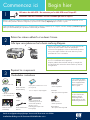 1
1
-
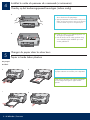 2
2
-
 3
3
-
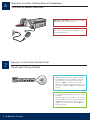 4
4
-
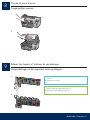 5
5
-
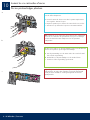 6
6
-
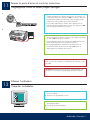 7
7
-
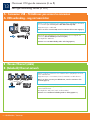 8
8
-
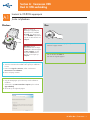 9
9
-
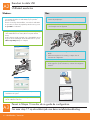 10
10
-
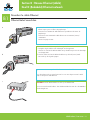 11
11
-
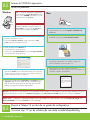 12
12
-
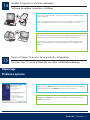 13
13
-
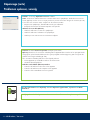 14
14
-
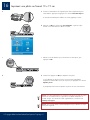 15
15
-
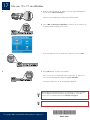 16
16
HP Photosmart C5100 All-in-One Printer series Installatie gids
- Type
- Installatie gids
in andere talen
Gerelateerde papieren
-
HP Photosmart C6200 All-in-One Printer series Installatie gids
-
HP Photosmart C7200 All-in-One Printer series Installatie gids
-
HP Photosmart C8100 All-in-One Printer series Installatie gids
-
HP Photosmart D7200 Printer series Handleiding
-
HP Photosmart Premium Fax All-in-One Printer series - C309 Installatie gids
-
HP Officejet 6300 Handleiding
-
HP Photosmart D7400 Printer series Referentie gids
-
HP Photosmart Pro B9180 Printer series Handleiding
-
HP Photosmart C8100 All-in-One Printer series Handleiding
-
HP Photosmart C6200 All-in-One Printer series Handleiding